- Грешката при неуспешна проверка на DST на твърдия диск обикновено се появява при рестартиране на вашия лаптоп HP.
- Когато се появи кратката грешка на DST, това означава, че твърдият ви диск не работи правилно.
- Някои грешки могат да причинят неуспешен проблем с проверката на DST на твърдия диск на вашия HP.
- Опитът да деактивирате някои приложения може да ви помогне да разрешите проблема с краткия DST неуспех.

Този софтуер ще поправи често срещаните компютърни грешки, ще ви предпази от загуба на файлове, злонамерен софтуер, отказ на хардуер и ще оптимизира вашия компютър за максимална производителност. Отстранете проблемите с компютъра и премахнете вирусите сега в 3 лесни стъпки:
- Изтеглете инструмента за възстановяване на компютъра Restoro който идва с патентованите технологии (патентът е наличен тук).
- Щракнете Започни сканиране за да намерите проблеми с Windows, които може да причиняват проблеми с компютъра.
- Щракнете Поправи всичко за отстраняване на проблеми, засягащи сигурността и производителността на вашия компютър
- Restoro е изтеглен от 0 читатели този месец.
Докато рестартирате вашия лаптоп HP, може да получите тест за стартиране на лаптоп HP - трудно диск DST грешка грешка. Тази грешка обикновено се причинява от дефектен твърд диск които може да се нуждаят от подмяна.
Коригирайте тази грешка, като следвате стъпките по-долу.
Как да поправя грешката на твърдия диск на HP?
1. Проверете твърдия диск за грешки
- Използвайте медийния драйвер на Windows, за да вмъкнете стартиращ компактдиск или флаш устройство.
- Променете предпочитанието за зареждане от вашия твърд диск към устройство за възстановяване в BIOS.
- Стартирайте от вашето устройство за възстановяване.
- В прозореца за настройка изберете вашия език и щракнете Следващия.
- В долния ляв ъгъл кликнете върху Поправете компютъра си .
- Избирам Отстраняване на неизправности от Разширени опции изберете Командния ред.
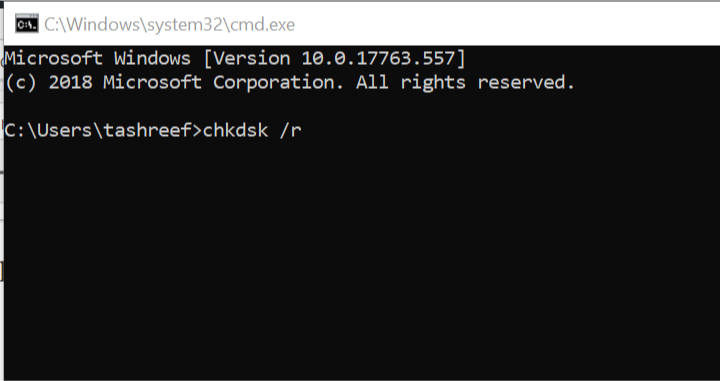
- Когато командния ред се появява, въведете следната команда и натиснете enter, за да я изпълните
chkdsk / r
Помощната програма за проверка на диска ще сканира системата за наличие на лоши сектори в твърдия диск и ще се опита да ги поправи, ако е необходимо.
След като поправката приключи, излезте от прозореца на командния ред и изключете системата.
Трябва да премахнете устройството за възстановяване и да опитате да стартирате от твърдия диск. Ако се поправи, трябва да се разреши късата грешка на неуспешно лятно часово време.
2. Проверете за противоречив софтуер
Ако имате инсталирана антивирусна програма, опитайте се да я деактивирате временно. Ако това не помогне, можете също да опитате да деинсталирате антивирусната програма напълно от системата.
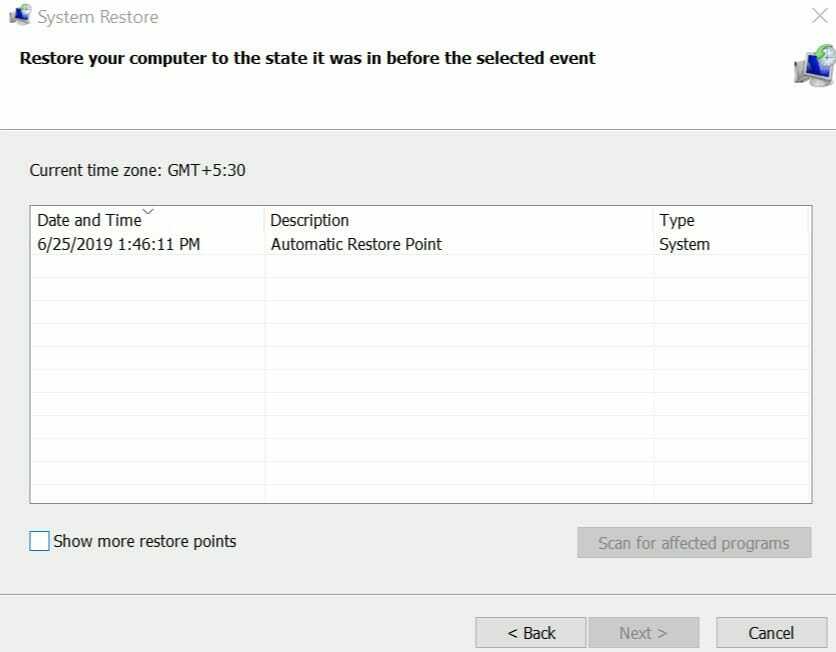
Можете също да използвате Възстановяване на точка опция за възстановяване на вашия компютър до по-ранна точка. За това отново се нуждаете от устройството за възстановяване, ако не можете да влезете в компютъра си.
Сега всичко, което трябва да направите, е да изберете някоя от предварително създадените точки за възстановяване, за да разрешите този проблем.
3. Сменете твърдия диск

Най-честата причина, когато проверката на DST на твърдия диск не е успешна на вашия HP, е дефектен твърд диск поради повреда или повреда.
Ако лаптопът е нов, можете да се свържете със сервизния център и да заявите гаранцията.
Преди това опитайте да свържете твърдия диск с всеки друг компютър и проверете дали той го разпознава.
Ако обаче лаптопът е с гаранция, може да се наложи да закупите нов твърд диск за вашия лаптоп.
Можеш възстанови данните си от стария твърд диск с помощта на USB-SATA адаптер.
Както можете да видите решенията за това как можете да поправите грешката при грешка при проверка на краткия dst на твърдия диск са лесни за следване.
Дори ако твърдият ви диск не функционира правилно, както видяхте, има начин да възстановите данните си.
Искаме да чуем повече от вас по този въпрос, така че, моля, напишете ни коментар в раздела по-долу.
 Все още имате проблеми?Поправете ги с този инструмент:
Все още имате проблеми?Поправете ги с този инструмент:
- Изтеглете този инструмент за ремонт на компютър оценени отлично на TrustPilot.com (изтеглянето започва на тази страница).
- Щракнете Започни сканиране за да намерите проблеми с Windows, които може да причиняват проблеми с компютъра.
- Щракнете Поправи всичко за отстраняване на проблеми с патентованите технологии (Ексклузивна отстъпка за нашите читатели).
Restoro е изтеглен от 0 читатели този месец.
често задавани въпроси
Една от причините за този проблем може да е смущаващият софтуер. Вижте всички аспекти, които са виновни за този проблем, заедно със съответните решения в нашата изчерпателна статия за това как да коригирате кратка грешка на DST твърд диск на лаптоп HP.
Изпълнението на почистване на диска винаги е добра идея в тази ситуация. Разберете как можете да разрешите този проблем в нашия чудесно ръководство за отстраняване на грешки на твърдия диск в Windows 10.
Страхотно решение за поправяне на твърд диск е използването на висококачествен инструмент за възстановяване. Вижте кои са най-добрият софтуер за възстановяване на външен твърд диск в нашата статия.

